FileZilla Server的安装和配置
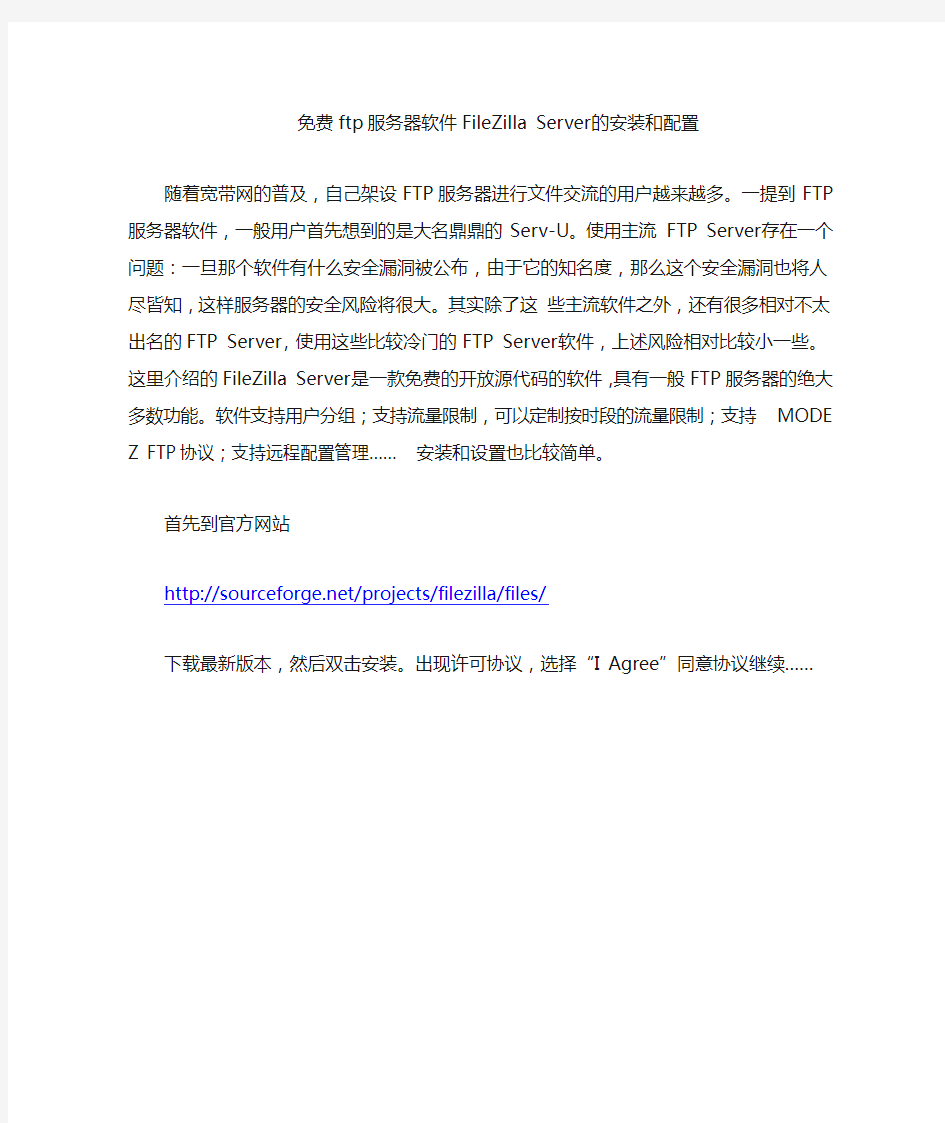
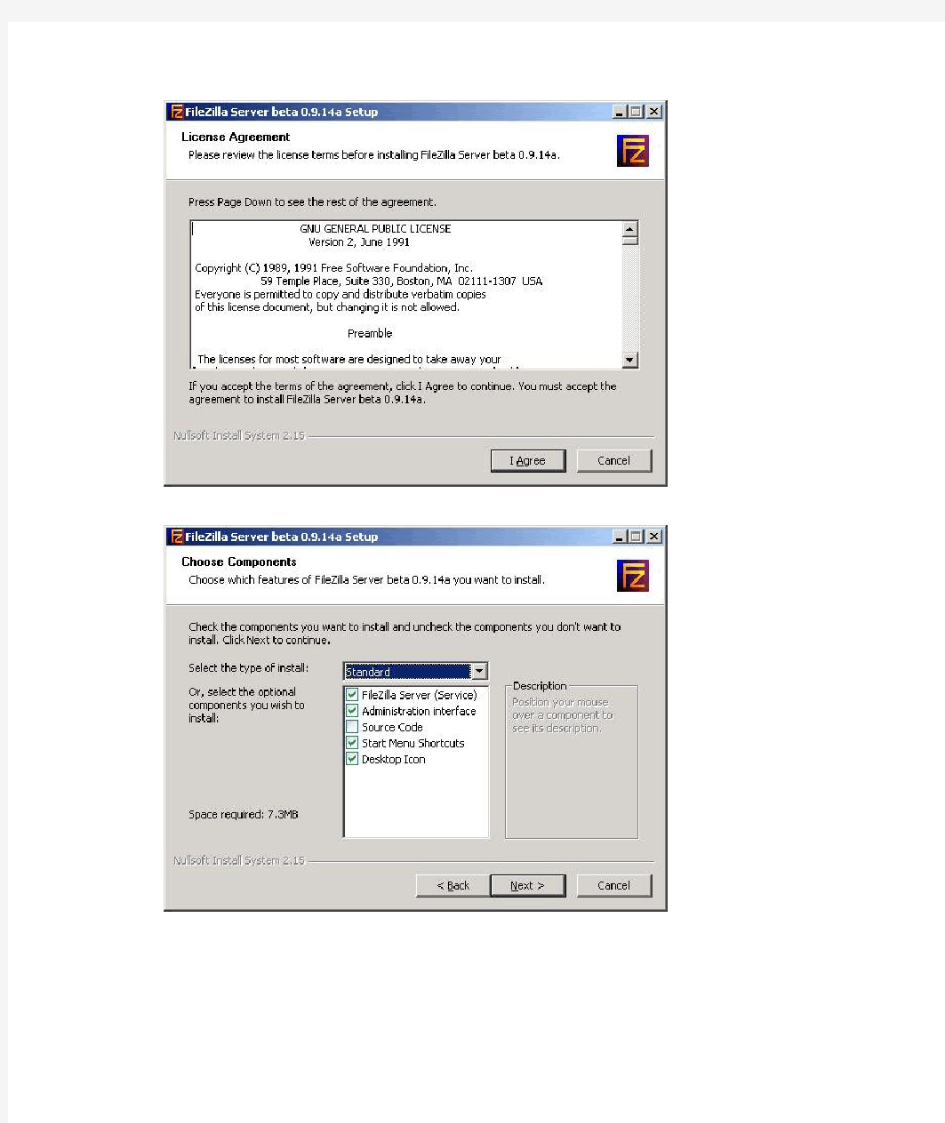
免费ftp服务器软件FileZilla Server的安装和配置
随着宽带网的普及,自己架设FTP服务器进行文件交流的用户越来越多。一提到FTP服务器软件,一般用户首先想到的是大名鼎鼎的Serv-U。使用主流FTP Server存在一个问题:一旦那个软件有什么安全漏洞被公布,由于它的知名度,那么这个安全漏洞也将人尽皆知,这样服务器的安全风险将很大。其实除了这些主流软件之外,还有很多相对不太出名的FTP Server,使用这些比较冷门的FTP Server软件,上述风险相对比较小一些。这里介绍的FileZilla Server 是一款免费的开放源代码的软件,具有一般FTP服务器的绝大多数功能。软件支持用户分组;支持流量限制,可以定制按时段的流量限制;支持 MODE Z FTP协议;支持远程配置管理…… 安装和设置也比较简单。
首先到官方网站
https://www.360docs.net/doc/d43086757.html,/projects/filezilla/files/
下载最新版本,然后双击安装。出现许可协议,选择“I Agree”同意协议继续……
在这一屏,中间的端口号是管理员登录配置服务器的连接端口号,默认为14147。
这个设置还关系到远程登录配置。可以根据自己的情况修改,当然也可以在安装完成之后再修改。
点击Close结束安装,之后弹出连接服务器的窗口。FileZilla Server支持远程配置,如果是从远程进行配置的话,这里的地址、端口号和口令要跟远程服务器上面的对应起来。
本例是从本地登录,密码正确无误之后就进入服务器设置页面。
首先要进行服务器全局参数设置:点“Edit”菜单,选“Settings”
General settings(常规设置):
Listen on Port:监听端口,其实就是FTP服务器的连接端口。
Max.Number of users:允许最大并发连接客户端的数量。
Number of Threads:处理线程。也就是CPU优先级别。数值调得越大优先级越高,一般默认即可。
下面的是超时设置,自上至下分别为:连接超时、传输空闲超时、登入超时。单位为秒。
Welcome message页面设置客户端登录成功以后显示的Welcome信息。建议不要用软件默认的,因为任何软件都不能保证没有什么漏洞,如果在这里暴露软件名称的话,一旦这个FTP Server软件有什么安全漏洞,别有用心的人知道了服务器软件的名称就可能针对性地发起攻击。所以建议这里设置的信息不要包含任何服务器资料。
IP Filter(IP过滤器)页面,设置IP过滤规则,在上面栏目中的IP是被禁止的,下面的是允许的。
Passive mode settings(被动传输模式设置):这个页面要重点关注。如果服务器本身直接拥有公网IP,可以选软件默认的“Default”。
倘若服务器是在局域网里面,在一个网关后面,那么就要选择第二项“Use the follwoing IP”,并且在下面的输入栏填写公网的IP地址;否则,客户端用PASV 被动模式可能无法连接FTP服务器。因为服务器是在内网中,在客户端使用PASV 模式连接服务器的时候,服务器收到连接请求之后需要把自身的IP地址告诉客户端,由于服务器在内网中,它侦测到的IP地址是内网的(如 192.168.0.5),它把这个IP地址交给客户端,客户端自然无法连接。在这里设置了指定的IP
地址后,服务器就会把这个公网合法的IP地址提交给客户端,这样才能正常建立连接。
如果服务器是动态IP的,那么可以选择下面的“Retrieve external IP address from”,利用FileZilla官方网站免费提供的IP查询页面获取当时的公网合法IP,然后服务器把这个公网合法IP地址提交给客户端。当然静态 IP也可以用这个,只不过没有必要。
这个设置页面对服务器位于内网的情况非常重要。有些FTP服务器端没有这个设置项目,客户端就只能用Port主动模式连接。当然有些客户端软件针对这个问题有专门的设置,如FlashFXP的站点设置中只要选中“被动模式使用站点IP”就可以了。
对于在局域网中的服务器,如果服务器没有置于DMZ区,那么强烈建议选中下面的“Use custom port range”定义PASV端口范围。由于PASV模式中,是服务器随机打开端口,然后把打开的端口号告诉客户端,让客户端连接打开的端口。
但是因为服务器处于网关后面,如果网关那里没有做对应的端口映射,客户端从外网就无法连接服务器打开的端口,导致PASV模式连接失败。在这里限定服务器打开的端口范围,然后到连接外网的网关那里,对服务器的这些端口做端口映射(虚拟服务)。这需要服务器和Internet网关设备配合设置,这样外网的客户端才能用 PASV模式连接进来。
Security settings(安全设置):这里的两个选项关系到能否FXP。软件默认状态“Block incoming server-to-server transfers”和“Block outgoing server-to-server transfers”两项都是选中的,前面那项是禁止连入的服务器对传,后面是禁止传出的服务器对传。也就是说默认状态不允许FXP,如果需要使用 FXP,那么就把这两个项目取消选择。注意FXP传输除了跟这个页面的设置有关,还跟IP过滤器有关。
Admin Interface setting(管理员界面设定):这个就是登录配置服务器界面的一些参数。端口号的设置在安装的时候也出现过。下面两栏可以定义允许远程登录配置的网络界面和IP地址。在最下面更改管理员口令。
Logging(日志):设定是否启用日志记录功能以及日志文件大小和文件名。
Speed Limits(速度限制):这个是全局参数,默认状态不限速。可以选中“Constant Speed Limit of”并填写限速数值来实现速度限制,下载(传出)和上传(传入)可以分别设置。还可以根据时段自定义限速规则——“Use Speed Limit Rules”,比如这台服务器或者网络连接除了做FTP服务器之外还有别的用途,需要根据时间调度,不能让FTP传输挤占所有网络带宽影响其它的网络服务;就可以通过这里设置。
Filetransfer compression(文件传输压缩设置):MODE Z FTP协议是一种实时压缩的传输协议。在这种模式下,发送方的数据在发出之前先进行压缩,再送到网络链路中传输,接收方将收到数据实时解包,在本地还原重组成原文件。这种模式可以大幅度减少网络中的数据流量,提升传输效率(速度)。当然对于已经压缩过的文件,就几乎没有效果了。要使用这种传输模式,需要服务器端和客户端都支持MODE Z协议。
勾选“Enable MODE Z support”就可以启用本服务器的MODE Z支持功能,这样,只要客户端也支持MODE Z就可以获得它带来的性能提升。“Minimum allowed compression level”和“Maximum allowed compression level”分别设置最小压缩率和最大压缩率。最下面可以输入不启用MODE Z功能的目标IP。
完成这些设置以后,点击“OK”按钮保存设置并退出服务器全局设置页面返回主界面。
下面要进行的是用户组(Group Settings)设置。在主界面点击第五个按钮或者由“Edit”——“Groups”菜单进入。
组设置是为了便于用户归类管理,相同权限的用户归属到同一个组里面,这样就不用重复多次设置每个用户的权限等参数,简化配置和管理工作。点击右边的“Add”按钮创建新组。
组创建完成以后,点“Shared folders”进入目录权限设置页面。点击中间区域的“Add”按钮添加目录。默认状态添加的第一个目录即为该组用户登录之后看到的主目录(Home Directory),主目录前面有个粗体的“H”标识。目录列表右侧分别是对该目录的操作权限设置,上面是文件权限设置,下面是目录权限设置。如果要改变主目录,只要在列表中选中需要设置为主目录的那个,然后点击“Set as home dir”按钮即可。
设置好主目录之后,再点击“Add”按钮把其余的目录依次设置进来就可以了。不过这里得注意,如果仅仅把别的目录添加进去,那么你用客户端连接之后,会发现除了主目录和它的子目录之外,别的目录都看不见。这是怎么回事?这里要说明一个概念——虚拟路径。所谓虚拟路径,就是在客户端看到的目录结构。由于一个用户只能有一个主目录,别的目录如果不映射成虚拟目录的话,客户端将看不到它。所以只有把除了主目录之外的其它目录,虚拟成主目录的子目录,这样在客户端才能看到。
比如本例,主目录是D:\Downloads,如果不做虚拟路径设置,那么客户端登录进来只能看到主目录里面的内容,还有一个E:\FTPRoot目录下面的东西看不到。如何设置虚拟路径?鼠标右键点击列表中的“E:\FTPRoot”目录,在弹出的菜单里面选“Edit aliases”编辑别名;现在要把E:\FTPRoot目录作为客户端主目录下的FTPRoot目录,那么就在弹出的窗口里面输入“D: \Downloads\FTPRoot”并点击“OK”按钮确定。注意拼写规则,路径的前面部分必须是主目录的绝对路径。这样设置之后,在客户端就可以看到一个“FTPRoot”目录,这个目录其实就是E:\FTPRoot目录。
组设置中的“Speed Limits”和“IP Filter”跟全局设置里面的速度限制和IP 过滤器设置方法是一样的,请参照前面的内容。只不过这个是仅仅针对这个组的用户生效。而全局设置是对所有的用户都生效。
设置完毕之后点击“OK”按钮回到主界面。
最后一项就是设置用户(Users)。点击主界面第四个按钮或者由“Edit”——“Users”菜单进入。
点击右边的“Add”按钮创建用户,在“Password”域输入用户口令。然后从“Group membership”栏选择该用户所属的组(Group),这样该用户将继承该组的所有属性/权限,不用再单独一一设置这些参数了。这也是设置组体现的方便性,在用户比较多的时候使用组来分类会使得管理工作更加方便、高效。完毕之后点“OK”按钮保存设置并返回主界面。
当然,也可以设置一个不属于任何组的用户,这样的话,就得单独定制该用户的权限。对于少量特殊用户,可以用这种方式设置。
至此,FileZilla Server的基本设置就完成并可以运行了。
对于初次使用FTP Server软件的用户,本文也可以作为入门参考。其实所有的FTP Server软件安装设置的基本原理都是类似的,掌握了一个之后,别的可以举一反三融会贯通。
配置管理工具简介
配置管理工具简介 要说配置管理工具,就要说到配置管理,因为配置管理工具是软件配置管理过程中所使用的一些工具,要了解配置管理工具,首先就必须了解配置管理。 一、配置管理工具的定义:软件配置管理的定义有很多,现在我只说一个我 觉得定义的必要好的定义。它是:“协调软件开发使得混乱减到最小的技术叫做软件配置管理,它是一种标识、组织和控制修改的技术,目的是使错误达到最小并有效地提高生产效率。”它贯穿整个软件生命周期并应用于整个软件工程过程,是软件工程中用来管理软件开发的规范,也是CMM(软件能力成熟度模型)二级中关键过程域。软件配置管理是软件质量改进的核心环节,它贯穿于整个软件生命周期,为软件改进提供了一套解决办法与活动原则。 二、软件配置管理的目标: 软件配置管理的目标是标识变更、控制变更、确保变更、和报告变更,它主要完成以下几种任务:标识、版本管理、变更控制、配置审计和配置报告。 三、配置管理工具的主要功能: 配置管理工具作为配置管理过程中使用的工具就理所当然的具有以下功能: 1).并行开发支持:因开发和维护的原因,要求能够实现开发人员同时在同 一个软件模块上工作,同时对一个代码部分做不同的修改,即使是跨地域 分布的开发团队也能互不干扰,协同工作,而又不失去控制。 2).修订版管理:跟踪一个变更的创造者、时间和原因,从而加快问题和缺 陷的确定。 3).版本控制:能够简单、明确地重现软件系统的任何一个历史版本。 4).产品发布管理:管理、计划软件的变更,与软件的发布计划、预先定制 好的生命周期或相关的质量过程保持一致;项目经理能够随时清晰地了解 项目的状态。 5).建立管理:基于软件存储库的版本控制功能,实现建立过程自动化。 6).过程控制:贯彻实施开发规范,包括访问权限控制、开发规则的实施等。 7).变更请求管理:跟踪、管理开发过程中出现的缺陷、功能增强请求或任 务,加强沟通和协作,能够随时了解变更的状态。 8).代码共享:提供良好的存储和访问机制,开发人员可以共享各自的开发 资源。 四、常见配置管理工具简介: 配置管理工具有很多,一下我对一些常见的配置管理工具做一简单的介绍。 1.元老:CCC、SCCS、RCS 上个世纪七十年代初期加利福利亚大学的Leon Presser教授撰写了一篇论文,提出控制变更和配置的概念,之后在1975年,他成立了一家名为Soft Tool的公司,开发了自己的配置管理工具:CCC,这也是最早的配置管理工具之一。 在软件配置管理工具发展史上,继CCC之后,最具有里程碑式的是两个自由软件:Marc Rochkind 的SCCS (Source Code Control System) 和Walter Tichy 的RCS (Revision Control System),它们对配置管理工具的发展做出了重大的贡献,直到现在绝大多数配置管理工具基本上都源于它们的设计思想和体系架构。 2.中坚:Rational Clear Case
Istorage服务器安装和使用指南
Istorage服务器安装和使用指南 准备一台服务器。 注意:安装程序会将系统盘上的所有分区删除,原来的数据会都丢失,有用的数据要先备份。 先下载安装光盘iso,然后刻录成一张光盘, 将启动光盘放入光驱中,让光盘引导系统启动。 系统启动完毕,提示输入用户名和密码。 默认情况下用户名是root,密码是123,用户可以用passwd root命令修改密码 1.执行par命令,看系统上的磁盘名称,如下图: 关键看Name一项,不带数字的是表示磁盘,带数字的表示磁盘的分区,例如sda表示第一个磁盘,sda1表示第一个磁盘的第一个分区,sdb表示第二个磁盘,他没有分区。 2.如果要安装的系统盘上有分区,执行clear_disk 磁盘名,如要安装的是刚才看到的sda盘,就执行clear_disk sda,会看到类类似下图的结果:
可以看到磁盘sda的分区都被删除了,这个时候要重启服务器。然后在安装系统。 3.安装系统: 安装命令介绍: install 磁盘名磁盘缓存大小(GB) 根据你的实际情况,选择不同的安装参数,。例如, Linux下的磁盘名规范: IDE硬盘,IDE盘的主通道的主盘是hda,从盘是hdb,从通道的主盘是hdc,从盘是hdd,你看看你的盘怎么接的就知道了。 如果是SATA或SCSI硬盘,磁盘名一般是sda 如果还不清楚,安装前执行par,看看是否有:hda,hdb,hdc,hdd或sda,sdb ,sdc的名称。 例子:IDE硬盘,一般执行install hda SATA或SCSI硬盘,一般执行install sda 4. 重启服务器: 取出光盘,执行reboot命令重启服务器。 5. 注册服务器: 执行管理客户端istorage。exe,输入ip,默认没有密码,进去了可以修改密码,登陆服务器,如下图:
曙光SAS RAID卡配置工具与操作指南
前言 感谢您选用曙光服务器,配置曙光服务器SAS RAID卡前请详细阅读本手册。 本手册主要介绍了RAID的功能以及对各RAID级别进行了解释;同时对于曙光服务器中的SAS RAID卡的配置进行了说明。 本手册主要包括如下三个部分: 一、RAID简介及各RAID级别介绍; 二、对基于LSI ROC1078芯片的RAID卡的配置、操作系统下的管理工具的安装使用进行了介绍; 三、对基于Adaptec SAS RAID卡的配置、作系统下的管理工具的安装使用进行了介绍。 版权所有 ?2006 曙光信息产业有限公司。 本手册受版权法保护,本手册的任何部分未经曙光信息产业有限公司授权,不得擅自复制或转载。 本手册中提到的信息,如因产品升级或其他原因而导致变更,恕不另行通知。 “Lsilogic”及图标是LSI公司的注册商标。 “Adaptec”及图标是Adaptec公司的注册商标。 其他注册商标均由其各自的商标持有人所有。
目录 前言--------------------------------------------------------------------------------1第一章 Raid技术简介---------------------------------------------------------3 1 Raid技术简介------------------------------------------------------------------------------------------3 2 Raid级别简介------------------------------------------------------------------------------------------3 3 Raid各级别的对比------------------------------------------------------------------------------------8 4 Raid术语简介------------------------------------------------------------------------------------------8 第二章 LSI Raid配置及管理软件介绍-----------------------------------12 2.1 LSI Raid WebBIOS Configuration Utility配置向导------------------------------------------12 2.1.1 WebBIOS Configuration Utility简介---------------------------------------------------12 2.1.2 如何进入WebBIOS Configuration Utility--------------------------------------------12 2.1.3 WebBIOS Configuration Utility 存储配置--------------------------------------------14 2.1. 3.1 自动配置:-------------------------------------------------------------------------------15 2.1. 3.2 自定义配置:----------------------------------------------------------------------------15 2.1.4 设置热备盘(Hot Spare)---------------------------------------------------------------17 2.1.5查看及修改相关配置信息----------------------------------------------------------------19 2.2 MegaRaid Storage manager 管理软件安装与使用-------------------------------------------23 2.2.1 MegaRaid Storage manager在Windows下的安装----------------------------------24 2.2.2 MegaRaid Storage manager配置与使用-----------------------------------------------28 2.2.3 MegaRaid Storage manager 管理软件在Linux系统下的安装与使用--------35 第三章 Adaptec Raid配置及管理软件介绍------------------------------36 3.1 Adaptec Configuration Utility配置向导--------------------------------------------------------36 3.1.1 Array Configuration Utility---------------------------------------------------------------37 3.1.2 SerialSelect Utility--------------------------------------------------------------------------43 3.1.3 Disk Utilities---------------------------------------------------------------------------------44 3.1.4 View the Event Log------------------------------------------------------------------------44 3.2 Adaptec Storage Manager 管理软件安装与使用---------------------------------------------45 3.2.1 Adaptec Storage manager在Windows下的安装-------------------------------------45 3.2.2 Adaptec Storage Manager配置与使用-------------------------------------------------48 3.2.3 Adaptec Storage manager在Linux下的安装与使用--------------------------------55
批量配置工具用户手册(可视对讲)
批量配置工具 用户手册
版权所有?杭州海康威视数字技术股份有限公司2016。保留一切权利。 本手册的任何部分,包括文字、图片、图形等均归属于杭州海康威视数字技术股份有限公司或其子公司(以下简称“本公司”或“海康威视”)。未经书面许可,任何单位和个人不得以任何方式摘录、复制、翻译、修改本手册的全部或部分。除非另有约定,本公司不对本手册提供任何明示或默示的声明或保证。 关于本手册 本手册描述的产品仅供中国大陆地区销售和使用。 本手册作为指导使用。手册中所提供照片、图形、图表和插图等,仅用于解释和说明目的,与具体产品可能存在差异,请以实物为准。因产品版本升级或其他需要,本公司可能对本手册进行更新,如您需要最新版手册,请您登录公司官网查阅(https://www.360docs.net/doc/d43086757.html,)。 海康威视建议您在专业人员的指导下使用本手册。 商标声明 为海康威视的注册商标。本手册涉及的其他商标由其所有人各自拥有。 责任声明 ●在法律允许的最大范围内,本手册所描述的产品(含其硬件、软件、固件等)均“按照现状”提供,可能存在瑕疵、错误或故障,本公司不提供任何形式的明示或默示保证,包括但不限于适销性、质量满意度、适合特定目的、不侵犯第三方权利等保证;亦不对使用本手册或使用本公司产品导致的任何特殊、附带、偶然或间接的损害进行赔偿,包括但不限于商业利润损失、数据或文档丢失产生的损失。 ●若您将产品接入互联网需自担风险,包括但不限于产品可能遭受网络攻击、黑客攻击、病毒感染等,本公司不对因此造成的产品工作异常、信息泄露等问题承担责任,但本公司将及时为您提供产品相关技术支持。 ●使用本产品时,请您严格遵循适用的法律。若本产品被用于侵犯第三方权利或其他不当用途,本公司概不承担任何责任。 ●如本手册内容与适用的法律相冲突,则以法律规定为准。
快速配置指南
第1章产品安装 本说明书中的产品安装步骤以W316R为例,其他两款的安装方法与此类似。 1、请使用附带的电源适配器给路由器供电。(使用不匹配的电源适配器可能会对路由器造成损坏。) 2、请使用网线将路由器LAN口与您的计算机网卡连接。 3、将您的宽带线(电信ADSL、网通ADSL、长城宽带、天威视讯等)与路由器的WAN 口连接。 4、检查面板各指示灯状态。 面板指示灯图示: 各指示灯定义:
后面板接口图示:(以W316R为例) 面板接口意义: 5、请将附带的“一键设定”光盘放入计算机的光驱中,自动运行后或直接点击光盘中的“Setup”运行光盘,然后根据提示完成安装。或者进入路由器设置页面进行设置(详细请参考第三章)。
第2章设置上网 2.1 正确设置您的计算机网络配置 Windows XP系统配置 1、在您电脑桌面上,用鼠标右键单击“网上邻居”,在弹出的菜单中选择“属性”; 2、在随后打开的窗口里,用鼠标右键点击“本地连接”,选择“属性”; 3、在弹出的对话框里,先选择“Internet协议(TCP/IP)”,再用鼠标点击“属性”按钮;
4、在随后打开的窗口里,您可以选择“自动获得IP地址(O)”或者是“使用下面的IP地址(S)”; a、“自动获得IP地址(O)”如图: b、“使用下面的IP地址(S)” IP地址:192.168.0.XXX:(XXX为2~254) 子网掩码:255.255.255.0 网关:192.168.0.1 DNS服务器:您可以填写您当地的DNS服务器地址(可咨询您的ISP供应商),也可
以填写192.168.0.1。 设置完成后点击“确定”提交设置,再在本地连接“属性”中点击“确定”保存设置。 Windows7系统配置 1. 点击桌面右下角任务栏网络图标,并点击"打开网络和共享中心"按钮。 2. 在打开的窗口里点击左侧的"更改适配器设置"。
通达OA管理员快速设置指南
通达OA管理员快速设置指南 一、常见问题 其他客户机如何使用OA软件,需要安装软件么? 客户机不需要安装软件,只要打开IE浏览器,输入OA服务器网址访问。 例如OA服务器计算机名为server,IP地址为192.168.0.10。 客户机访问可以输入 http://server 或者 http://192.168.0.10 如果OA软件设置的端口号不是80,请在网址后加冒号端口号 例如端口为8080,则网址为 http://server:8080 或者 http://192.168.0.10:8080 二、OA管理员初始化设置步骤 1、角色权限的设置 在初次进行OA的时候,首先需要定义不同的角色,设置角色权限的模块在菜单“系统管理/组织机构设置/角色与权限管理”。 每个用户都被赋予一个或多个“角色”,角色分为主角色和辅助角色,一个用户只能有一个主角色,但可以被授予多个辅助角色。角色反映了用户被授权看到的模块集合,一个用户能够在软件中看到多少模块,就是该用户的主角色和辅助角色中授权的模块的集合。 除了模块授权,角色还代表了什么? 首先,通达OA中很多模块是要区分管理级别的,而角色就决定了用户在OA软件中的管理级别。例如,用户在查看员工工作日志或者日程安排时,主角色的排序高低,决定了该用户有权查看哪些用户的日志和日程。 角色还代表了一个“用户类别”,即:拥有相同的主角色或者辅助角色的人员,可以被视作一个“用户类别”,一个用户可能被涵盖在一个或者多个“用户类别”中,这种类别,我们可以理解为在一个单位中拥有相同“职位”或者相同权限者的一种称呼。比如说,主角色为“部门经理”的用户可能有10个人,这10个人拥有作为“部门经理”这个角色的相同模块权限。在OA中设置公告、文件等的发布范围的时候,都可以将角色作为一个类别来进行选择,具备相同角色的人就可以得到相同的权限设置。 2、组织结构的管理 组织结构由单位、部门和用户三种元素组成,相关的设置菜单,在菜单“系统管理/组织机构设置”下。 虽然我们只能设置一个单位,但单位下可以设置任意多层次任意多数量的部门或分支公司,每个部门可以设定其下的用户,每个用户可以属于一个或多个部门。组织机构可以用这
Windows服务器配置与管理
连云港职业技术学院 信息工程学院《Windows服务器配置与管理》 大作业文档 题目:终端服务的管理与配置 姓名: 学号: 29号 专业:计算机网络技术 导师: 连云港职业技术学院信息工程学院 2010 年12 月
摘要 客户端通过终端服务客户端软件连接到终端服务器,在客户端的显示器上将显示出终端服务器使用的操作系统的界面。客户端软件讲客户鼠标和键盘的操作传送给服务器,然后将服务器显示的界面传送给客户端。对客户端而言,就像操作本地计算机一样。 Windows server 2003终端服务器可用来管理每个客户远程登录的资源,它提供了一个基于远程桌面协议的服务,使windows server 2003成为真正的多会话环境操作系统,并让用户能使用服务器上的各种合法资源。也可以让使用配置较低计算机的用户,通过终端服务使用服务器上最新的操作系统或者软件。 【关键字】终端服务器远程桌面远程协助配置
目录 摘要 (2) 第1章引言 (4) 第2章系统实现 (5) 2.1 安装终端服务器 (5) 2.2 windows XP的设置 (11) 2.3 终端服务器的连接配置 (15) 2.4 配置和使用“远程桌面” (20) 2.5 配置远程协助 (25) 2.6使用基于HTTP协议的终端服务器 (32) 2.6.1远程管理(html) (32) 2.6.2远程桌面web连接 (34) 第3章总结 (38) 参考文献 (39)
第1章引言 Windows server 2003操作系统提供了可用于从远程位置管理服务器的工具。这些工具包括“远程桌面”管理单元、终端服务器、远程协助、Telnet服务等远程管理工具。了解每种工具的优点和安全性需要后,就可以为远程管理和管理任务选择最合适的工具了。 终端服务器是通过网路服务器来提供一种有效和可靠的方法,分发基于windows的程序。它通过网络处理从客户端远程桌面传递的命令,运行后将结果传回远程桌面。通过终端服务器,可允许多个用户同时访问运行windows server 2003家族操作系统之一的服务器上的桌面。可以运行程序、保存文件和使用网络资源,就像坐在那台计算机前一样。 远程桌面是安装在网络中的客户端上的一种瘦客户端软件,它授权远程访问运行windows server 2003家族操作之一的任何计算机桌面,而并不对管理员下达的指令进行任何处理。允许用户实际通过网络中的任何计算机管理服务器——甚至是Microsoft Windows Server 2003服务器。 使用终端服务的优点是:将windows server 2003家族操作系统更快的引入桌面;充分利用已有的硬件;可以使用终端服务器集中部署程序;使用终端服务器远程桌面。 Windows server 2003终端服务新增功能:程序的集中部署;对应用程序的远程访问;单应用程序访问;终端服务管理器;远程控制;音频重定向;组策略集成;分辨率和颜色增强功能。
服务器配置及软件使用
1、Samba服务器配置 (1)安装samba服务器 Rpm -ivh /mnt/Packages/samba-3.5.10-125.el6.i686.rpm (2)添加用户并修改密码 Useradd forkp Passwd forkp (3)设置该用户登录samba服务的密码 Smbpasswd -a forkp (4)配置samba服务 vim /etc/samba/smb.conf 全局配置【Global】 workgroup = mygroup //设置局域网中的工作组名 server string = Samba server//设置Linux主机描述性文字security = user //samba等级,user代表需要输入用户名和密码,改成share则不需要用户名和密码 Path=/home/share //共享文件夹,需设置好权限 Valid users=forkp //这个share目录只允许forkp用户进入 Public=no //表示除了forkp外,其他用户看不见;为yes时,能看见,但不能进入。 Writable=yes //允许forkp在share目录下进行读写操作
(5) 重启samba服务 /etc/init.d/smb restart 前提-1 从windows能够Ping通Linux 前提-2 关闭Linux防火墙运行命令:/etc/init.d/iptables stop 常见问题 1.通过samba访问linux速度很慢,且很多目录访问失败 故障原因 2.未关闭Selinux,通过执行命令setenforce permissive将其关闭2、安装arm交叉工具链 (1)tar -zxvf arm-linux-gcc-4.3.2 -C / 解压到根目录下 (2)用vi /etc/profile 改变环境变量,改变如下: 在fi后添加export PATH=$PATH:/usr/local/arm/4.3.2/bin(看你安装的工具链) (3)Source /etc/profile 使之生效 3、tftp服务器配置 (1)安装tftp服务器 rpm –ivh /mnt/Packages/tftp-server-0.49-7.el6.i686.rpm (2)配置tftp服务器 vim /etc/xinetd.d/tftp 主要将”disable=yes”改为”no”
快速配置工具使用说明V1.0.0_20130105
快速配置工具使用说明书 快速配置工具 使用说明书 V1.0.0
快速配置工具前言 前言概述 本文档详细描述了如何使用快速配置工具设置设备信息和对设备进行升级。 符号约定 在本文中可能出现下列标志,它们所代表的含义如下: 符号说明 表示有高度潜在危险,如果不能避免,会导致人员伤亡或严 重伤害。 表示有中度或低度潜在危险,如果不能避免,可能导致人员 轻微或中等伤害。 表示有潜在风险,如果忽视这些文本,可能导致设备损坏、 数据丢失、设备性能降低或不可预知的结果。 表示能帮助您解决某个问题或节省您的时间。 表示是正文的附加信息,是对正文的强调和补充。 i
快速配置工具目录 目录 前言 (i) 1登录快速配置工具................................................................................................................. - 1 -2 设置设备信息 ........................................................................................................................ - 3 - 2.1 登录配置界面...................................................................................................................................... - 3 - 2.2 设置网络参数...................................................................................................................................... - 4 - 2.3 设置PPPOE ......................................................................................................................................... - 5 - 2.4 设置系统信息...................................................................................................................................... - 6 - 2.5 设置无线网络...................................................................................................................................... - 7 -3升级设备 ................................................................................................................................ - 9 - 3.1 对单个设备升级.................................................................................................................................. - 9 - 3.2 批量升级 ........................................................................................................................................... - 10 - 3.3 升级注意事项.................................................................................................................................... - 11 -
服务器安装配置流程
服务器安装配置流程 一、检查产品外包装是否完好。 二、对照客户要求,拿出相应的硬件。 三、安装步骤: 1.安装硬件前应核对好硬件的编号和性能是否是客户所需求的,不制式的标签要清理掉,换上制式的标签,并且要将硬件表面用清洁剂清理干净。 2.首先,安装cpu,安装cpu的时候,先检查一下针脚是否有弯曲的迹象,如果有,报至采购,确定好针脚完好之后,将cpu安装在主板上,注意不要用手碰到底面,不然会有手印残留,安装时候,“三角对三角”,将cpu固定完好后,记得要涂上硅胶(新的cpu一般都自带硅胶),涂硅胶的时候记得涂抹均匀,还有硅胶不要滴落进机器里面,然后安装风扇,安装风扇的时候记得用双手控制螺旋杆,避免滑落,刮伤机器。 3.下一步安装内存,一般两个cpu是分AB两个区的,面对机器,B区是从最右边开始,B1,B2,B3.......以此类推,A区也是如此,安装内存也是从1开始装,安装时候记得要卡好位置。 4.安装阵列卡,阵列卡分许多种,我们按照客户的要求选择带电源或者不带电源的,一般是选择带电源的(能够自己储存数据)。安装的时候小心,别弄坏阵列卡。 5.安装硬盘和电源。 四、安装Windows server 2008 R2系统 一、配置服务器RAID 1.开机自检界面按照屏幕提示,按Ctrl+R进入RAID配置界面,如图1-1所示:
图1-1 开机自检界面 2.等待一小会儿,系统自动进入虚拟磁盘管理器(Virtual Disk Management),准备开始配置RAID,如图1-2所示: 注:此界面中按Ctrl+N和Ctrl+P可进行界面切换。 图1-2 虚拟磁盘管理器界面 3.此时虚拟磁盘为空,按上下键使光标停留在阵列卡型号所在行(图中的PERC H310 Mini),按F2弹出菜单,选择Create New VD创建新的虚拟磁盘,如图1-3所示:
ZKTime8.0软件快速安装指南 V3.5
ZKTime8.0 软件快速安装指南 版本:V 3.5 日期:2013年7月 适用产品:ZKTime8.0
目 录 1 程序安装前(必读)..................................................................................-1 - 2 软件的安装.................................................................................................-2 - 3 【ZKTIME8.0服务控制台】设置...............................................................-1 4 - 4 软件的卸载...............................................................................................-19 -
1 程序安装前(必读) 1. ZKTime8.0 安装包不带数据库安装,数据库独立安装,在安装 ZKTime8.0 前请先安装好数据库, 或安装完成之后使用 ZKTime8.0 服务控 制台进行数据库配置 2. 安装环境: 最低服务器硬件环境:双核CPU 主频2G以上, 内存2G以上 服务器操作系统:Windows XP/Windows 2003 Server/Windows 2008 Server 数据库:Microsoft SQL Server 2005/ Microsoft SQL Server 2008 客户端浏览器:Winodws XP/WIN7/WIN8 + IE8.0+ 显示器分辨率: 1024×768 及以上像素 3. 服务器独立配置,不允许办公电脑作服务器用。尽量使用专用服务 器,不允许在服务器安装网络软件,如网游游戏、网络播放器、P2P 网络 下载工具等 4. 在Windows 7/Vista等系统中安装本软件,需要以管理员身份执行: 右键点击安装程序—>选择【以管理员身份运行】,开始安装; 5. 如果电脑中曾经安装过本软件,请在卸载完成后,重启电脑再开始 安装。 6. 安装前建议关闭其他运行的应用程序,以免在安装过程中发生冲突。 7. 安装过程中,会进行文件注册、注册表修改、批处理文件运行,请 注意杀毒软件阻止安装程序的操作而造成安装报错的异常现象。电脑安装 的防火墙软件会阻止服务的启动,请全部选择允许,或者先暂时关闭防火 墙软件再开始安装。
服务器环境的安装与配置
服务器环境的安装与配置 首先,我们将服务器的主机、显示器、键盘、鼠标等设备连接好,然后接上电源。 接下来开始安装服务器的操作系统。需要准备的是一个windows server 2008 r2的系统安装光盘。 由于系统的安装过程中无法用屏幕录制软件全程录制下来,所以我们这里使用虚拟机来重现服务器系统的安装过程:首先在bios设置界面将电脑的启动项修改为dvd光盘启动。 将光盘放入电脑后保存设置并重启电脑,进入下图所示界面,点击下一步即可。
进入下图所示界面,点击现在安装。 进入下图所示选择操作系统的界面,这里我们选择第五个,完全安装的64位数据中心版本的windows server 2008 r2系统。由于技术问题,所以我们需要使用用户界面来辅助我们使用服务器,所以我们不是选择服务器核心(没有用户界面)的版本。点击下一步继续。
进入选择分区的界面,这里如果没有分区我们可以根据需要新建。这里我们选择60G的分区来安装系统,另外一个分区作为数据存储的分区供服务器共享。点击下一步继续。 接下来系统会自动进行安装,无需人为来进行操作。
系统安装好后会自动重启并自动进行系统运行所必要的相关环境布置,也无需人为干预。 系统布置好环境后需要我们为系统设置管理员的密码,这里需要输入两次以确认密码准确。由于windows server 2008 r2的要求,密码不能设置的太简单,需要三种符号结合使用,也确保了服务器在使用时的安全性。
密码设置好后点击确定即可进入系统桌面。 初始的桌面比较简洁。至此,服务器的系统已经安装完毕。 在系统安装好后,我们需要给服务器接入网线配置网络,这里我们给此服务器分配了的ip,后面配置FTP的时候我们也会用到这个ip。
My18科技配置工具使用方法及变量说明
My18科技配置工具使用方法及变量说明 修改时间2014/04/10 在My18科技配置工具中可以任意设置sql规则和自定义变量以便满足不同的网站需求。为了方便起见,软件还自带了一组内置变量来代表相应的数据。 参数的填写: 安装好程序后,点“开始—程序—My18系列软件—My18科技配置工具”,然后把数据库参数填写上即可。注:首次配置请填写数据库管理员帐号(sa或root,要具备创建表和触发器的权限)。配置好后可以更换为普通帐号(只需select、insert、update权限)。 填写好后点连接测试,提示成功后点“数据库配置”按钮,就进入sql规则配置界面。 设置短信: 这里需要购买相应的短信发送帐号密码等信息,资费为0.1元/条,主要是发送收款短信到指定手机,方便客户随时随地了解收款情况。 查找模板: My18已经为大家准备了几百套配置好的模板,只需要大家根据自己数据库结构情况选项相应模板即可。 为方便快速查找,可以点击[查找模板]按钮,在[模糊匹配条件]中输入模板名称,点[筛选]按钮查找,找到相应模板后双击即可。
也可以自己创建新模板。 新建模板: 点[新建模板]按钮即可创建。也可通过[删除模板]按钮删除。 填好[模板名称]、[用户表名]、[关键字]及选择好关键字类型后点[保存]创建即完成。其中[备注提示名]是给内置变量@Memo赋值。可以通过这个设置来体现网站的品牌效应。 自定义: 配置工具中的规则可能无法完全满足实际应用的需要,因此可以在新建模板时选择[自定义]模式。当勾选中[自定义]复选框时,下方高级设置中的sql表规则和字段规则将不再起作用。直接在[自定义SQL]中写入编辑好的触发器代码,然后点右侧的[快速保存配置]即可。这样就可以通过自己编写的触发器来调用存储过程或进行条件循环、判断等触发器操作了。 内置变量: @O_id:充值交易流水号 @addmoney:充值金额 @o_time:打款时间 @U_id:用户ID(附言内容) @M_name:打款人名 @H_fee:手续费 @p_type:充值方式 @Memo:备注提示名 @huikuanren:工行收款人
FTP服务器安装和配置
实验四 实验名称:使用Server-U组建FTP服务器 实验目的:学会FTP服务器的安装配置、管理和使用 实验内容:■ Server-U的安装 ■ Server-U的配置和管理 ■在客户端使用LeapFTP进行上传下载 ■使用LeapFTP往Web站点上传网页和从Web站点下载网页 实验步骤: 一、Server-U的安装 1、安装Server-U英文版 在Server-U安装文件所在目录,执行安装文件(ServUSetup.exe),出现以下界面,根据屏幕提示直至安装完成(安装完成后,在系统托盘上,将出现Server-U的小 图标)。 2、Server-U英文版的汉化 1)先结束Server-U的守护进程 在系统托盘中Server-U的小图标上按右键,选择退出 2)安装汉化包 执行汉化包目录下的汉化文件(注意不要装上网助手)。 Server-U的小图标
3、Server-U的注册 1)先复制注册文件到Server-U的安装目录(可能为D:\Program files\Serv-U)2)执行该注册文件 二、Server-U的配置和管理 1、启动Server-U 依次但击 [开始菜单/Serv-U FTP Server/Tray Monitor], 执行后在系统托盘上,将出现Server-U的小图标 2、启动Server-U管理员程序 在系统托盘中Server-U的小图标上按右键,选择[启动管理员] 启动后可能会出现配置向导,单击[取消]按钮取消 3、新建域 新建一个名为JSJX的域(域IP地址不用指定,域名输入JSJX,其他默认值即可) 4、新建用户 新建匿名用户,用户名为:anonymous,没有密码,主目录可设为F:\FTPROOT 注意,匿名用户名必须为anonymous,匿名用户在登陆时不必输用户名和密码,匿 名一般只具有浏览和下载权限 新建一个名为ftpadmin的用户,密码与用户名相同,主目录也可设为F:\FTPROOT 此用户将来可给予较多的权限 说明:主目录也可根据需要设,但最好设为F:\FTPROOT,将来只要把其他目录映射为该目录下的虚拟目录即可。
软件使用说明书
国家学生体质健康测试上报辅助系统 v2015.6.15.0 (原名:体测工具) 使 用 说 明 书
目录 第一章概述 (3) 第二章软件运行的软硬件环境 (4) 2.1硬件环境 (4) 2.2软件环境 (4) 第三章安装说明 (5) 3.1相关配置软件的安装 (5) 3.2软件的安装 (5) 3.2技术支持 (5) 第四章主要业务流程 (6) 4.1完整上报流程图 .......................................................................... 错误!未定义书签。第五章软件功能操作说明. (19) 5.1登录系统 (7) 5.2软件主界面介绍 (7) 5.3登录口令设置 (8) 5.4学校信息设置 (8) 5.5学生基本信息管理 (9) 5.6 测试与成绩管理 (12) 5.7 数据上报辅助 (18) 5.8 工具箱操作 (19) 第六章常见问题 (22)
第一章概述 从2013年开始,国家学生体质健康标准测试采用了新的上报方法,即需要制作班级基本信息模板、学生基本信息模板、学生体测成绩模板和测试环境信息模板,然后登录上报平台进行数据的导入。实际工作中,从教师采集学生信息、组织测试、成绩数据处理、模板制作等主要工作流程中,需要进行反复的数据复制、粘贴操作,工作量是相当大的,特别是对于不熟悉Excel的老师来讲,在处理信息和数据时往往消耗大量的精力与时间,稍有不慎就会因为数据格式错误而无法正确上报。为此,需要设计一款能自动协助教师处理测试与上报的各种数据,并快速制作出上报模板的工具软件,将教师从重复、繁重的工作中解放出来。 本系统是一款协助体育教师完成国家学生体质健康测试与上报的辅助工具,主要功能包括:管理学生基本信息、组织体质测试、管理学生体测成绩、体测成绩评分计算、体测数据统计与分析、自动制作上报模板等。
快速操作手册
视频综合平台快速操作手册 V1.0.1
法律声明商标声明 ●VGA是IBM公司的商标。 ●Windows标识和Windows是微软公司的商标或注册商标。 ●在本文档中可能提及的其他商标或公司的名称,由其各自所有者拥有。 责任声明 ●在适用法律允许的范围内,在任何情况下,本公司都不对因本文档中相关内容及描述的产品 而产生任何特殊的、附随的、间接的、继发性的损害进行赔偿,也不对任何利润、数据、商 誉、文档丢失或预期节约的损失进行赔偿。 ●本文档中描述的产品均“按照现状”提供,除非适用法律要求,本公司对文档中的所有内容 不提供任何明示或暗示的保证,包括但不限于适销性、质量满意度、适合特定目的、不侵犯 第三方权利等保证。 隐私保护提醒 您安装了我们的产品,您可能会采集人脸、指纹、车牌、邮箱、电话、GPS等个人信息。在使用产品过程中,您需要遵守所在地区或国家的隐私保护法律法规要求,保障他人的合法权益。如,提供清晰、可见的标牌,告知相关权利人视频监控区域的存在,并提供相应的联系方式。 关于本文档 ●本文档供多个型号产品使用,产品外观和功能请以实物为准。 ●如果不按照本文档中的指导进行操作而造成的任何损失由使用方自己承担。 ●本文档会实时根据相关地区的法律法规更新内容,具体请参见产品的纸质、电子光盘、二维 码或官网,如果纸质与电子档内容不一致,请以电子档为准。 ●本公司保留随时修改本文档中任何信息的权利,修改的内容将会在本文档的新版本中加入, 恕不另行通知。 ●本文档可能包含技术上不准确的地方、或与产品功能及操作不相符的地方、或印刷错误,以 公司最终解释为准。 ●如果获取到的PDF文档无法打开,请使用最新版本或最主流的阅读工具。
数据库服务器的安装与配置
理论基础 数据库服务器是当今应用最为广泛的一种服务器类型,许多企业在信息化建设过程中都要购置数据库服务器。数据库服务器主要用于存储、查询、检索企业内部的信息,因此需要搭配专用的数据库系统,对服务器的兼容性、可靠性和稳定性等方面都有很高的要求。 1、基本概念 数据库服务器其实就是装有一台数据库的Server,应用于Internet或Intranet。一个数据库服务器是指运行在局域网中的一台或多台服务器计算机上的数据库管理系统软件,数据库服务器为客户应用提供服务,这些服务是查询、更新、事务管理、索引、高速缓存、查询优化、安全及多用户存取控制等。数据库软件有很多种大型的数据库软件有Oracle,DB2,Sybase等,中型的有SQL Server,还有通常用于个人网站的MySQL等小型数据库软件。 2、企业业务对数据库服务器的要求 (1)数据库服务器要具有极强的承载能力。当企业内部需要查询一些信息时,其后台处理系统(数据库服务器)就要开始查询,并将查找到的信息反馈给用户。当大量的用户在查询信息时,如果数据库服务器不具备极强的承载能力,是无法满足其需求的。 (2)数据库服务器要具有很强的实时应答能力。当数据信息被检索到后,会反馈给用户,如果数据库服务器不具有很强的应答能力,会造成反馈信息速度非常缓慢,甚至造成数据库服务器死机的情况。 (3)数据库服务器要具有很强的扩展能力。数据库中的信息随时都会发生变化,如今是信息时代,大量数据需要录入、处理等,因此,数据库服务器的扩展能力不容忽视。 (4)数据库服务器的可用性和可靠性。数据库服务器要具备365天7*24不间断运行的能力,这样才能满足需要。当然,一台服务器要真正保持这样的运行,也不太现实。因此许多企业的数据库服务器并不只有一台,通常具有多台,并且还配备了备份服务器等。 大型企业需要的数据库服务器性能和扩展能力等方面要求更高,它们在组建数据库系统时,不仅仅是使用多台数据库服务器,还需要存储系统等。而中小企业则有些不同,它们需要的数据库服务器性能不需要像大型企业数据库服务器那么强,数量要求也没那么多,因此在选择服务器时更轻松一些。
